
80歳間近の父が愛用しているFMVはWindows7が搭載されている2013年製。
今月14日にはサポートが切れるOSでありスペックも今となっては貧弱です。
「遅くてイライラするので何とかしてほしい」というオーダーが来ていました。
新しいPCを買うか?パーツをグレードアップするか?
そこで考えた選択肢はふたつです。
「Windows10搭載PCを買う」「メモリ増設やSSD換装を試みる」
予算に応じて新たにPCを購入するのもありかもしれません。
中古もありかもしれませんが、5万円以上はかかるという感じです。
というわけで…
「メモリ増設やSSD換装を試みる」ことに決定
購入したのは以下の3つ(総額11640円)です。
1.増設メモリ(1958円)
シリコンパワー ノートPC用メモリ DDR3 1600 PC3-12800 4GB×1枚 204Pin
2.SSD(6532円)
Crucial SSD 内蔵2.5インチ SATA接続 BX500 シリーズ 480GB
3.HDD/SSDスタンド(3150円)
Salcar USB3.0 2.5/3.5型 SATA HDD/SSDスタンド
まずは機器のグレードアップをしてからWindows10をインストールするという流れ。
メモリ増設とSSD換装にチャレンジ

まずはメモリの増設から。
FMVをひっくり返して底面が見えるようにします。
1.電源とバッテリーを外す。
2.6カ所のネジを外します。
3.プラスチックカバーを右上から丁寧に外す。

すると、こんなふうに基盤が見えます。
左下にはデフォルトで4GBメモリが挿してある。
このスロットは2枚のメモリを挿せるようになっているのがありがたいですね。

ということで、このようにメモリを挿します。
端子を合わせて斜めにしっかり挿してから下に押し込むとストッパーがかかります。
これで8GBになったはず…

この段階でWindows7を立ち上げます。
管理画面からメモリ情報を確認するとバッチリ8GBになっています。
再び電源を抜いて次はHDDを取り出します。

FMVをひっくり返すと左下に内蔵HDDがあります。
2本のネジを外してカバーを取ると東芝製の320GBを取り出すことができます。
左側にスライドして右側を持ち上げて外します。

さて、新しく購入したSSDにデータをクローンコピーします。
クローンコピーができるHDD/SSDスタンドを今回は準備してやってみました。
この手の機器もグッと安くなっていてありがたい話です。

電源はオフの状態でコピー元の内蔵HDDをHDD1に、コピー先のSSDをHDD2へ挿入。
電源をオンにしたら左下にあるボタンを3秒以上押すとコピー開始。
容量にもよりますが1時間ほどで終わった模様です。
2020年になっても無償でWindows10へアップグレードできる
2015年7月29日~2016年7月29日までの1年間が本来の無償期間。
Windows7 SP1ユーザーなのでWindows10に無償でアップグレードできる機会がありました。
でも、その時はアップグレードしなかったんですよね。
なので有償化と思いつつ検索していたらこんなページへたどり着きました。
Windows10の無償アップグレードは上記の期間を過ぎてもできることが判明。
「MediaCreationTool」をダウンロードして更新作業へ入ります。
作業開始から2時間半ほどでWindows10へアップグレードができました。
時間はPCのスペックにも影響があるようです。
時間はPCのスペックにも影響されるのでPCによってだいぶ幅があるようです。
ちょっと気をつけたいのは、「Windows7のアップデートををオフにしておくこと」
そうしないと「更新プログラムをダウンロードしています」の46%で止まっちゃう。
私もこれにはハマりました(汗)
詳細は以下のページから
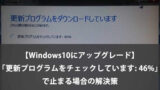
まあ、こういった作業にはつきものですから楽しめましたけれども…
おかげさまで無事にWindows10へアップグレード完了。
電源ボタンを押してからログイン画面では30秒ほどで起動もグッと速くなりました。
Office関連のアプリも問題なく動作しています。
それにしても楽になったもんだ。


